Wir kennen den Kampf bei der Suche nach Mediaplayern zum Ausführen der XVID-Dateien, da diese Dateien von Geräten und Playern kaum unterstützt werden. Aus diesem Grund empfehlen wir Ihnen, Xvid einfach in Videodateien zu konvertieren, die von Mediaplayern weithin akzeptiert werden, aber eine unbestreitbar großartige Qualität haben, genau wie AVI. Deswegen, Xvid in AVI umwandeln online und offline reibungslos. Während andere schwierige Zeiten haben, um die Dateien perfekt zu konvertieren, können Sie in diesem Artikel die einfachsten und praktischsten Lösungen für solche Aufgaben kennenlernen.
Teil 1. Zusammenfassung über Xvid und AVI
Was ist Xvid?
Xvid, früher bekannt als XviD, ist ein Video-Codec mit einem MPEG-4-Codierungsstandard, der absichtlich entwickelt wurde, um die hervorragende Qualität beizubehalten und gleichzeitig die Komprimierung der Datei zu priorisieren. Außerdem wird dieser Codec normalerweise in Videocontainern wie AVI, MKV und MP4 gespeichert, weshalb, wie Sie bemerkt haben, Ihre Xvid-Dateien diese Erweiterungen haben. Dieses spezielle Detail ändert jedoch nichts an der Tatsache über das Kompatibilitätsproblem. Deshalb ist es immer noch notwendig, Xvid in AVI zu konvertieren.
Was ist AVI?
Auf der anderen Seite ist Audio Video Interleave oder AVI ein Dateicontainerformat von Microsoft, das auch das Standardformat für Windows ist. Darüber hinaus wird es hauptsächlich verwendet, um eine kleine Datei mit Fernsehsendungen und Filmen in ausgezeichneter Qualität zu enthalten.
Teil 2. So konvertieren Sie Xvid kostenlos in AVI
Dieses Mal bringen wir die besten kostenlosen Konverter-Tools mit, die eine hervorragende Ausgabe liefern können, obwohl sie kostenlos sind.
1. AVAide Kostenloser Online-AVI-Konverter
Die AVAide Kostenloser Online-AVI-Konverter kann Ihre Dateien großartig umwandeln, ohne dass Gebühren anfallen. Wie im Namen erwähnt, ist es völlig kostenlos und unbegrenzt. Deshalb ist es das ideale Werkzeug dazu Xvid in AVI umwandeln online. Darüber hinaus hat es eine superschnelle Konvertierungsgeschwindigkeit, die 50x schneller arbeitet und sogar Massendateien auf einmal umwandelt. Außerdem ist es nicht nur für AVI-Dateien geeignet, sondern unterstützt auch zahlreiche Eingabe- und Ausgabeformate.
AVAide Kostenloser Online-AVI-Konverter hat auch die einfachste und unkomplizierteste Schnittstelle. Es hat einen eigenen Launcher, der Sie davor bewahrt, auf lästige Werbung zu stoßen. Darüber hinaus können Sie Ihre Datei großzügig mit der integrierten Einstellung anpassen. Lassen Sie uns also ohne weiteres Adieu mit der Verwendung beginnen, indem Sie die folgenden einfachen, aber informativen Schritte befolgen.
Schritt 1Installieren Sie schnell den Launcher
Durch Anklicken der IHRE DATEIEN HINZUFÜGEN Tab von der offiziellen Website dieses kostenlosen Xvid-zu-AVI-Konverters führt Sie dazu, wie Sie den Launcher schnell erhalten.
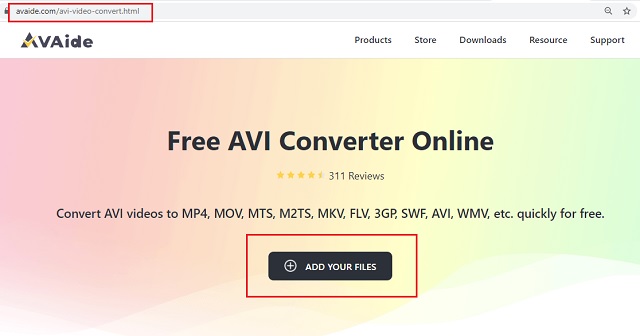
Schritt 2Laden Sie die Xvid-Dateien
Laden Sie Ihre Xvid-Dateien auf die Hauptoberfläche, indem Sie auf klicken Dateien hinzufügen.
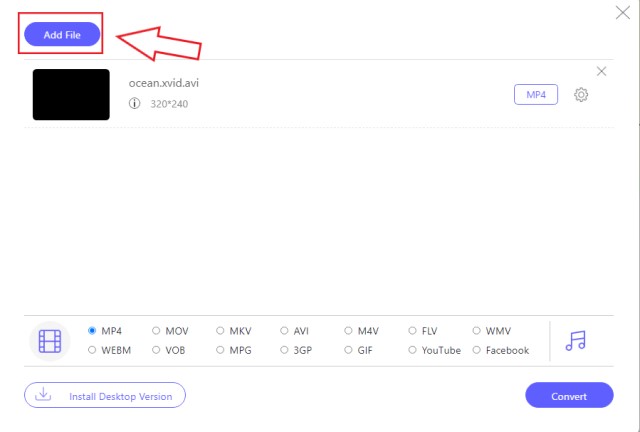
Schritt 3Auf AVI-Ausgabe einstellen
Klicken Sie auf die Datei und kreuzen Sie das AVI-Format in der Liste unten auf der Benutzeroberfläche an.
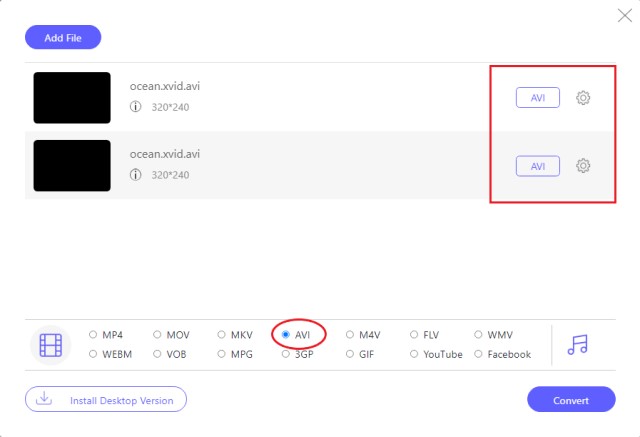
Schritt 4Speichern und konvertieren
Drücke den Konvertieren Schaltfläche, um einen Ordner auszuwählen, in dem Sie die konvertierten Dateien vorab speichern möchten. Anschließend wird der Konvertierungsprozess gestartet und der Ordner direkt danach überprüft.
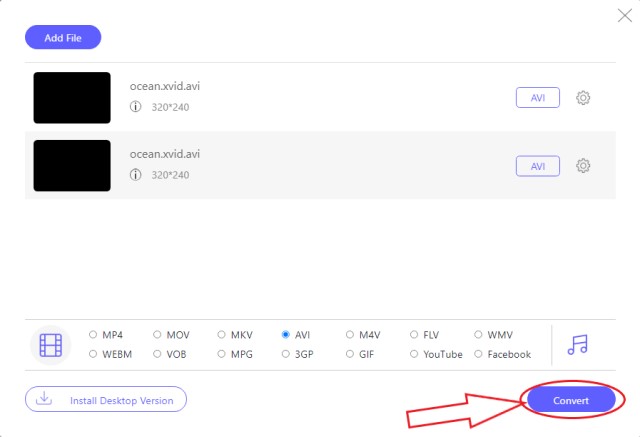
2. Völlig kostenloser Konverter
Der Totally Free Converter ist auch eine gute Wahl, wenn Sie eine hervorragende AVI-Ausgabe erhalten möchten. Diese Freeware bietet unter anderem die einfachste Möglichkeit, Xvid in AVI zu konvertieren. Darüber hinaus können die Benutzer es unbegrenzt nutzen. Obwohl es kostenlos ist, wird es daher möglicherweise von einigen Benutzern nicht geschätzt, die die Dateien anpassen möchten, da es keine Einstellungswerkzeuge enthält. Wie auch immer, die Schritte sind unten angegeben, um zu versuchen, Dateien so einfach wie das Speichern einer neuen zu konvertieren.
Schritt 1Starten Sie das Werkzeug und zielen Sie dann darauf, die zu treffen Video & Audio Tab.
Schritt 2Suchen und klicken Sie auf Ihre Xvid-Datei, und klicken Sie dann auf die Offen Tab.
Schritt 3Legen Sie einen Namen für Ihre neue Datei in der Dateinamen. Dann im Sals Typ speichern, wählen Sie AVI und drücken Sie Speichern nach dem.
Teil 3. Die großartige Software für die Konvertierung von Xvid in AVI
Wie konvertiert man Xvid hervorragend in AVI? Die AVAide Video Converter ist die einzige Software, die über Größe hinaus funktioniert. Die Verwendung erhöht Ihre Fähigkeit, Videos aufgrund seiner schönen Funktionen zu verbessern, die Ihnen helfen, ein Experte zu sein. Darüber hinaus enthält seine leistungsstarke Toolbox mehrere Enhancer, die Ihre Dateien in High-End-Qualität verwandeln. Machen Sie sich bereit, denn Sie werden nicht zusammenbrechen, denn sobald Sie Ihre Datei fallen lassen und die Konvertierung starten, dauert es weniger als eine Minute, um die transformierte Datei zu erhalten.
Großartig, nicht wahr? Aber es gibt noch mehr, es kann mit Gruppendateien jeder Art arbeiten, denn es unterstützt mehr als 300 Formate und konvertiert sie für verschiedene Plattformen und Geräte. Lassen Sie uns alle miterleben, wie AVAide Video Converter konvertiert Xvid in AVI durch die detaillierten Schritte unten.
- Enthält 3D Maker, Video Compressor, Media Metadata Editor, Video Enhancer, GIF Maker, Video Collage Maker, Movie Maker und mehr.
- Es konvertiert Dateien stapelweise.
- Es arbeitet mit einer ultraschnellen Konvertierungsgeschwindigkeit, die 50x schneller konvertiert.
- Es unterstützt zahlreiche Dateiformate (Eingabe und Ausgabe).
Schritt 1Installieren Sie den Konverter
Laden Sie die Software herunter und installieren Sie sie auf Ihrem Gerät. Klicken Sie auf die oben dargestellte Download-Schaltfläche.
Schritt 2Laden der Xvid-Dateien
Laden Sie die Xvid-Dateien hoch, indem Sie auf klicken Dateien hinzufügen oder legen Sie sie einfach alle in der Mitte der Benutzeroberfläche ab.
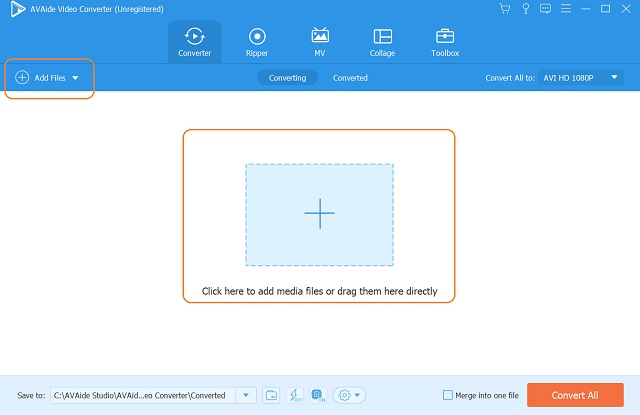
Schritt 3Xvid in AVI-Ausgabe umwandeln
Stellen Sie die Xvid-Dateien so ein, dass Sie die gewünschte Ausgabe erzielen. Klicken Sie auf die Pfeil entweder von der Konvertieren alle zum oder vom Ende jeder Datei. Wählen Sie am Einstellungsort das AVI unter den angegebenen Videoformaten aus.
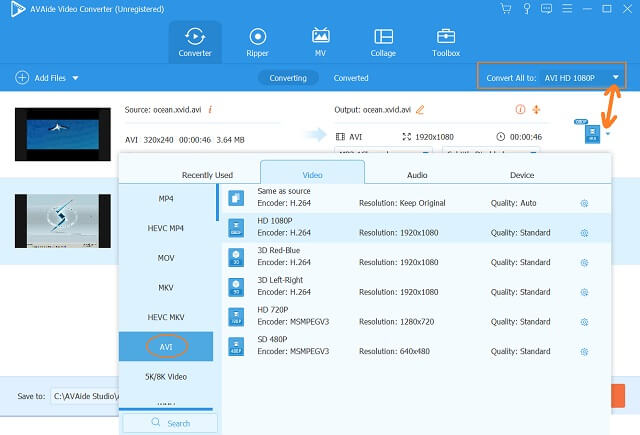
Schritt 4Prädestinieren Sie die konvertierten Dateien [Optional]
Sie haben die Möglichkeit, zuerst einen Ordner auszuwählen, in den Ihre Dateien umgeleitet werden sollen. Tippen Sie dazu ganz links unten auf das Dropdown-Menü Pfeil in dem Speichern unter, durchsuchen Sie dann den Ordner, um ihn auszuwählen.
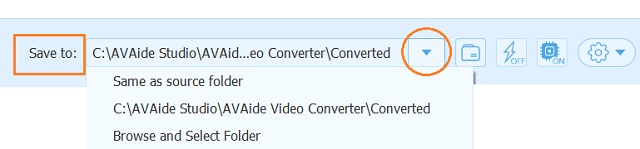
Schritt 5Konvertieren Sie jetzt Xvid in AVI
Starten Sie den ultraschnellen Konvertierungsprozess, indem Sie auf die rote Registerkarte klicken, auf der steht Konvertieren alle. Warten Sie, bis der Fortschritt abgeschlossen ist, und überprüfen Sie anschließend die ausgewählte Zieldatei. Andernfalls sehen Sie sich die Dateien in der Vorschau an Umgewandelt.
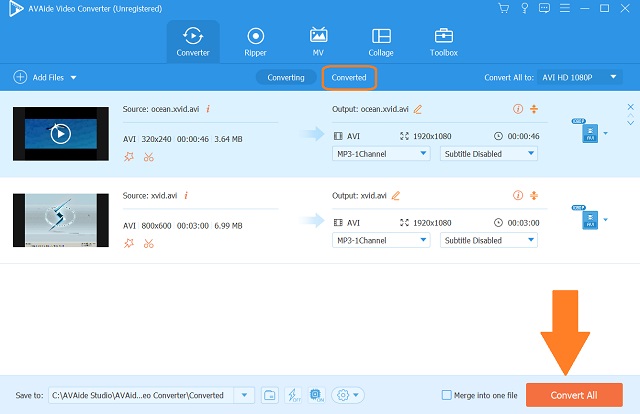
Teil 4. FAQs In Bezug auf Xvid und AVI
Kann ich die Xvid-Dateien mit QuickTime abspielen?
Xvid-Dateien können nicht mit QuickTime abgespielt werden, es sei denn, Sie verwenden den richtigen Codec, der zum Player passt. Verwenden Sie andernfalls den AVAide Video Converter und konvertieren Sie stattdessen das Xvid in ein anderes Format.
Sind Xvid und DivX dasselbe?
Nein. DivX und Xvid sind beides Codecs, aber mit unterschiedlichen Eigentumsrechten. Außerdem sind beide als Konkurrenten bekannt.
Habe ich die gleiche Qualität, wenn ich Xvid online in AVI umwandele?
Jawohl. Mit dem AVAide Free Video Converter Online erhalten Sie die gleiche oder sogar bessere Videoqualität.
Jetzt kennen Sie die großartigen Lösungen, wie Sie Xvid-Dateien kompetent in AVI konvertieren können. Nun liegt die Entscheidung bei Ihnen, für welches der Tools Sie sich entscheiden. Alle von ihnen sind großartig, daher die AVAide Video Converter wird und wird immer die ausgezeichnete Wahl für viele sein.
Ihre komplette Video-Toolbox, die mehr als 350 Formate für die Konvertierung in verlustfreier Qualität unterstützt.
In AVI umwandeln
- Konvertieren Sie MKV in AVI
- Konvertieren Sie MP4 in AVI
- Konvertieren Sie WMV in AVI
- Konvertieren Sie WMV in AVI
- Konvertieren Sie DivX in AVI
- Konvertieren Sie FLV in AVI
- Konvertieren von MPEG in AVI
- Konvertieren Sie M4V in AVI
- Konvertieren Sie MTS in AVI
- Konvertieren Sie SWF in AVI
- Konvertieren Sie VOB in AVI
- Konvertieren Sie WebM in AVI
- Konvertieren Sie F4V in AVI
- Konvertieren Sie XviD in AVI
- Konvertieren Sie RMVB in AVI
- Konvertieren Sie 3GP in AVI
- Konvertieren Sie MXF in AVI
- Konvertieren Sie M2TS in AVI
- Konvertieren Sie AMV in AVI
- Konvertieren Sie TRP in AVI
- Konvertieren Sie OGV in AVI
- Konvertieren von DV in AVI
- Konvertieren Sie MPG in AVI
- Konvertieren Sie MTV in AVI



 Sicherer Download
Sicherer Download


